Örnek 1: Belgenin Arka Plan Rengini Değiştirme
Burada Google Dokümanlar “Yeni doküman”ı açıyoruz ve bunun basit beyaz boş bir sayfa olduğunu görebiliyoruz. Ancak daha çekici hale getirmek için rengini değiştirmek istiyoruz.
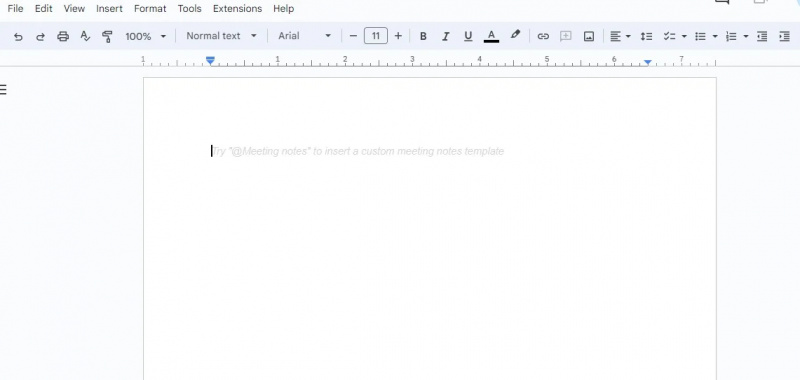
Google Dokümanlar’da arka plana renk eklemek için “Dosya” seçeneğini açıyoruz. Bu “Dosya” seçeneği Google Dokümanlar'ın sol köşesindedir. Üzerine tıkladığımızda, açılır menüde birden fazla seçenek görüntüleniyor.
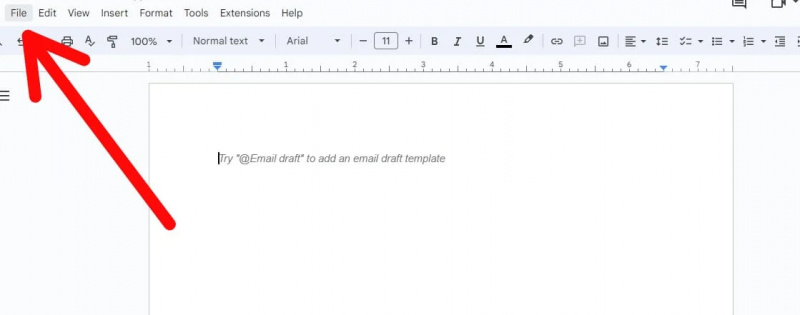
Burada “Dosya” seçeneğine bastıktan sonra karşımıza çıkan tüm seçenekler gösterilmektedir. Bir önceki belgemizde arka plana renk katmak istediğimiz için burada “Sayfa Düzeni” seçeneğine basmamız gerekiyor. Artık “Sayfa düzeni” seçilmiştir.
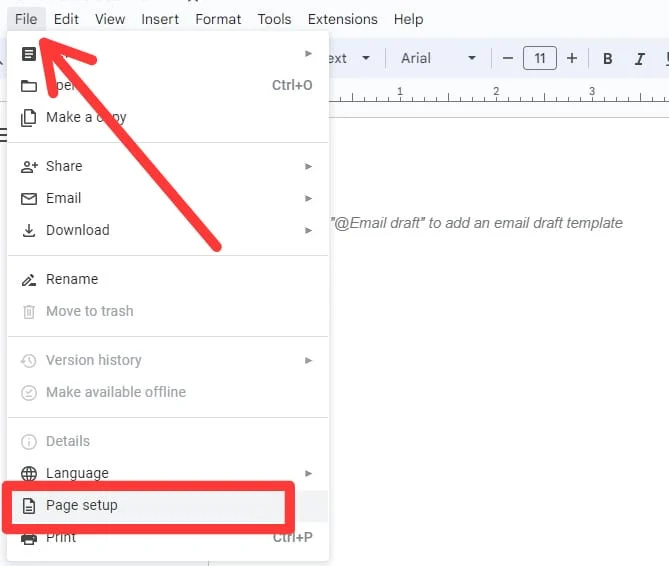
“Sayfa Yapısı” menüsü çıkıyor ve burada kenar boşluğu, yön, sayfa boyutu, sayfa rengi vb. farklı seçenekler var. Arka plan rengini değiştirmek istediğimiz için bu menüden “Sayfa rengi” seçeneğini seçiyoruz.
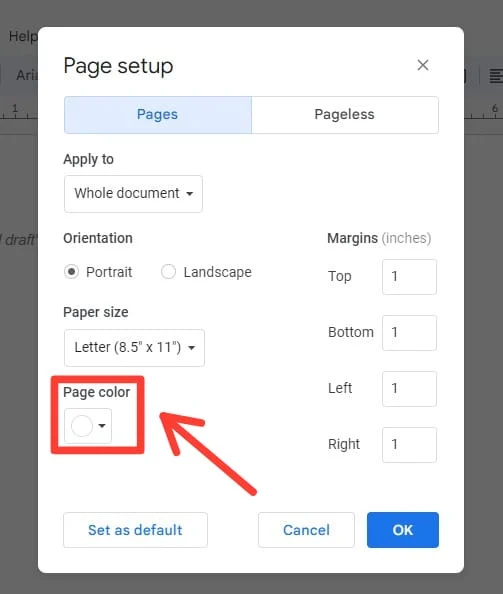
Burada birçok rengin görüntülendiği “Sayfa rengi”nin okuna tıklıyoruz. Daha sonra bu renklerden istediğimiz rengi seçip bu belgenin arka plan rengi olarak ayarlıyoruz.
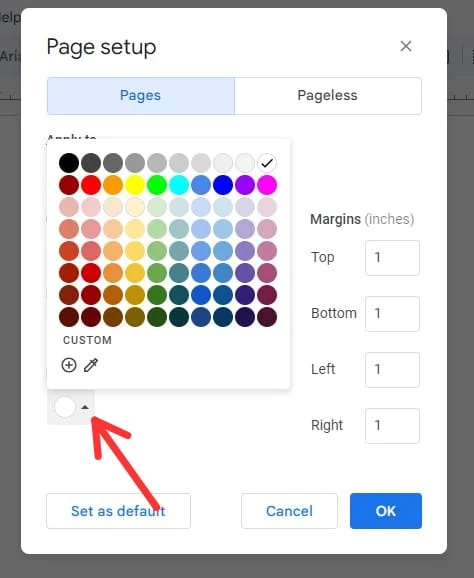
Şimdi daha önce gösterilen renklerden açık yeşil bir renk seçerek belgenin arka plan rengini ayarlıyoruz. Burada rengi seçtikten sonra “OK” butonuna tıklamamız yeterli.
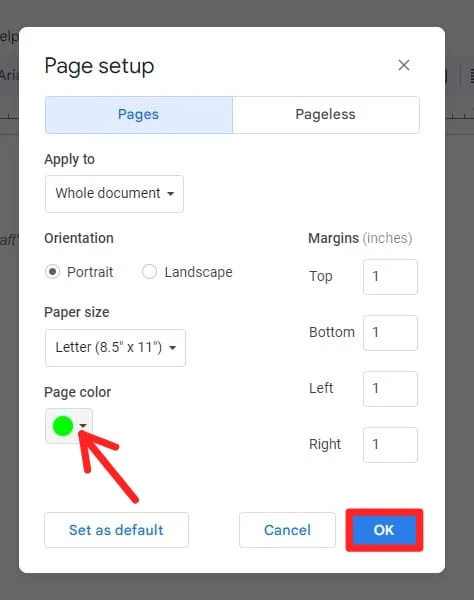
Artık belgenin arka plan rengi beyazdan yeşile değiştirildi. Bu belgeye rahatlıkla yazı yazabiliyoruz ve burada metnin rengini değiştirmediğimiz için yazının rengi siyah olacaktır. Sadece arka plan rengini değiştirdik.
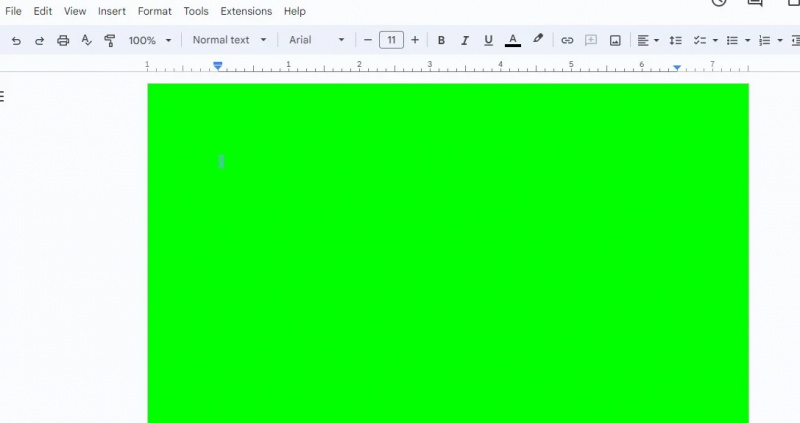
Örnek 2: Belgenin Arka Planına Özel Renk Ekleme
Şimdi, burada bazı metinlerin yazıldığı bir belge var. Artık metnin rengini etkilemeden arka plan rengini değiştiriyoruz. Değişiklikleri bu belgenin sayfasına uygulamak istediğimiz için “Dosya” seçeneğine basıyoruz ve ardından “Sayfa düzeni”ni seçiyoruz.
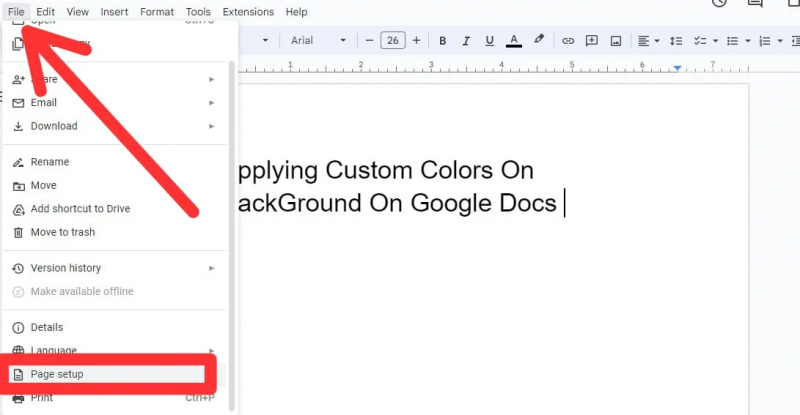
“Sayfa Yapısı” menüsünde çok sayıda ayar bulunmaktadır. Sayfanın arka plan rengini metni etkilemeden değiştirmek istediğimiz için bu seçenekten “Sayfa rengi”ni seçiyoruz.
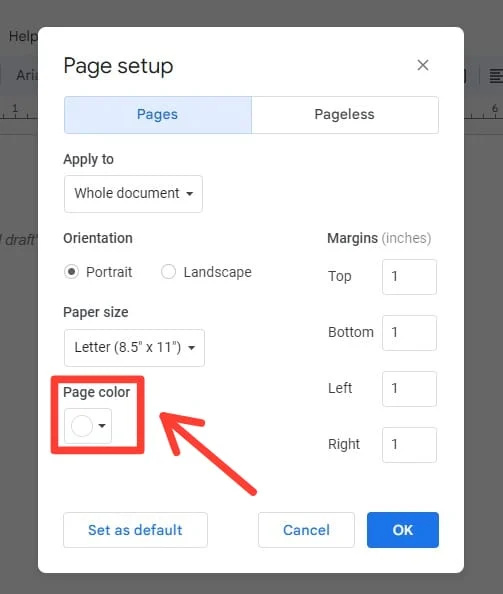
“Sayfa rengi” okuna tıkladığımızda çeşitli renkler görüntülenir. Artık bu renklerden herhangi birini belgenin arka plan rengi olarak seçebiliriz. Burada özel renkleri içeren “+” seçeneğimiz var. Böylece, arka plan rengi olarak ayarlanacak özel renkleri açmak için üzerine tıklıyoruz.
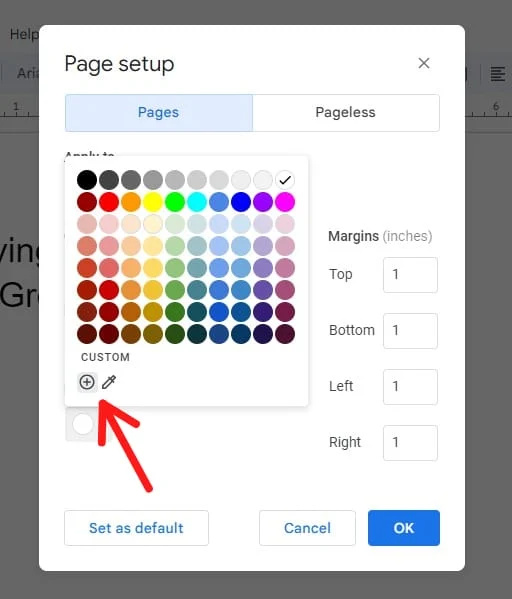
Artık özel renkler gösteriliyor. Ayrıca renklerin kodlarını ve “RGB” numaralarını da gösterir. Bu özel renklerden renkleri seçmek istiyoruz.

Bu renklerden bir renk seçmek için belgenin arka plan rengi olarak eklemek istediğimiz renklerin üzerindeki daireyi sürüklememiz gerekiyor. Bu renklerin üzerine daireyi hafifçe sürüklüyoruz.
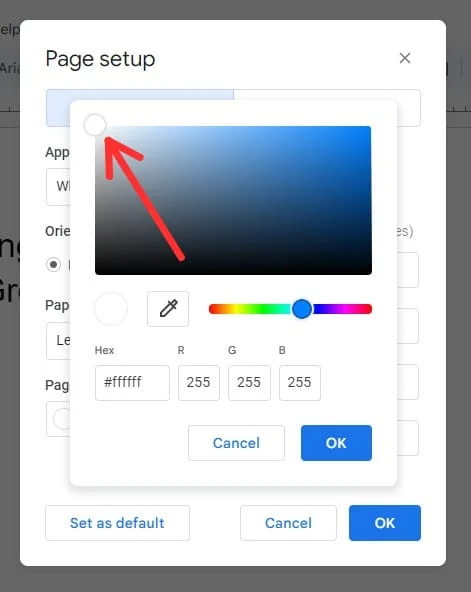
Burada kodu “#4d6506” olan rengi seçiyoruz. Bu özel renklerden rengi seçtikten sonra burada “OK” butonuna basıyoruz.
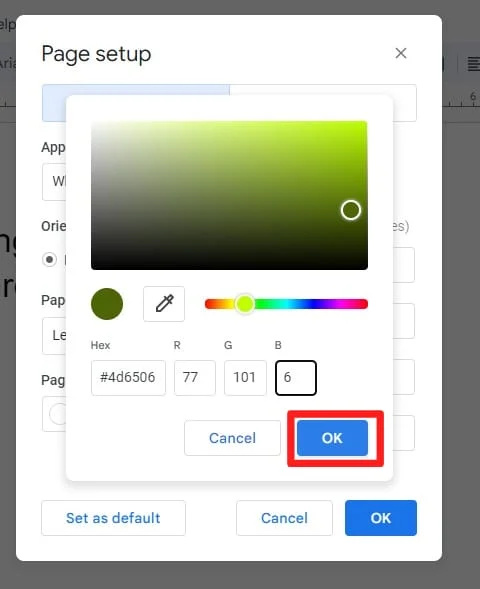
Daha sonra “Sayfa düzeni” menüsünde seçilen bu rengin belgenin arka planına eklenmesi için “Tamam” butonuna da tıklamamız gerekiyor.
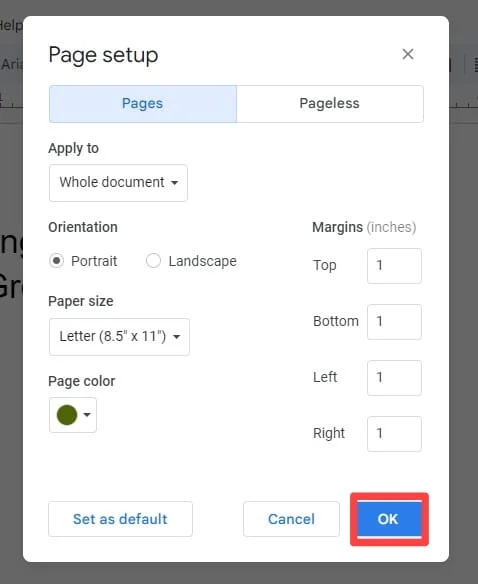
Belgenin arka planı artık değiştirildi ve bu belgeye yazılan metin etkilenmedi. Yani arka plan rengini değiştirdiğimizde bu, o belgede yazılan metni etkilemiyor demektir.
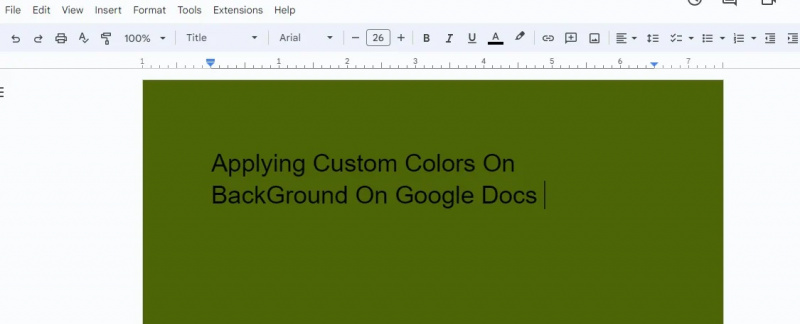
Örnek 3: Tüm Belgeye Arka Plan Rengi Ekleme
Burada arka plan rengi beyaz olan eksiksiz bir belge verilmektedir. Arka planına renk katarak daha çekici hale getirmeliyiz.
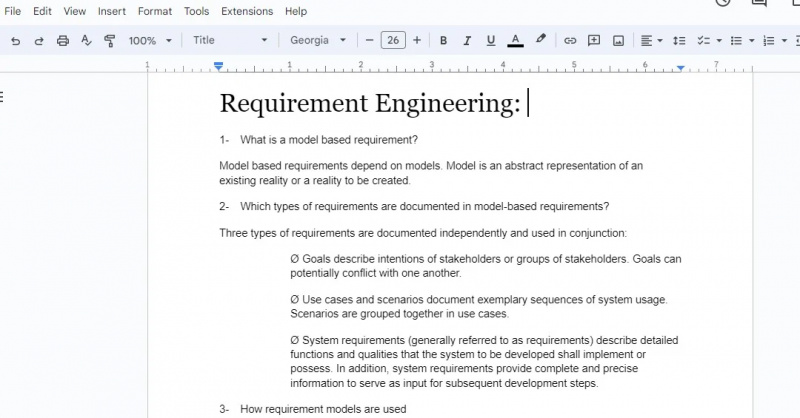
Burada “Dosya” ve ardından “Sayfa Yapısı” seçeneğine tıklıyoruz. Bu “Sayfa Düzeni” menüsündeki “Sayfa Rengi” seçeneklerini sunduğundan renklerden yararlanarak belgenin rengini burada değiştiriyoruz.
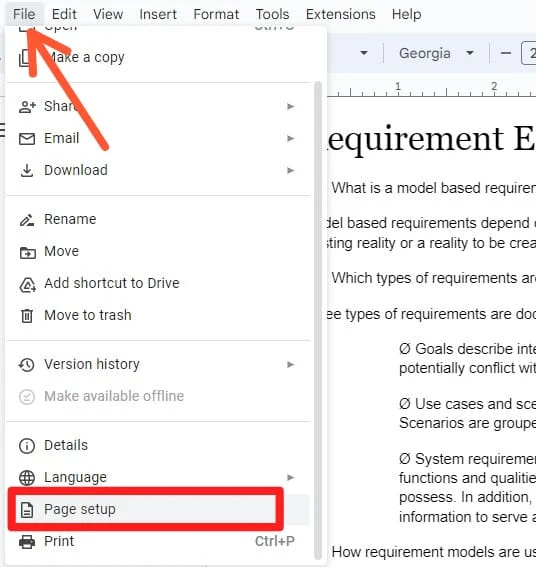
Artık “Sayfa rengi” okuna tıkladığımızda bir renk seçimi görülebilir. Artık bunlardan herhangi biri burada arka plan rengi olarak seçilebilir. Bu renklerden rengi seçtikten sonra “Tamam” butonuna basıyoruz ve seçilen renk arka plana eklenecek.
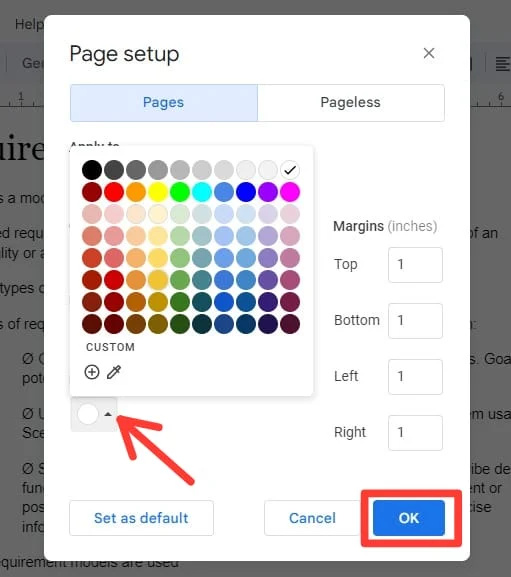
Belgenin arka planı artık değiştirildi ancak daha önce üzerinde bulunan metin etkilenmeden kaldı. Bu rengi “Sayfa Düzeni” içerisinde bulunan sayfa rengi seçeneklerinden yararlanarak belgeye ekliyoruz.
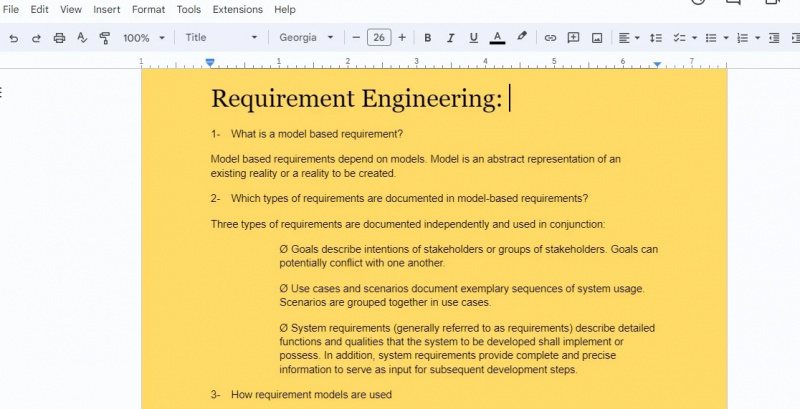
Örnek 4: Android'de Belgeye Arka Plan Rengi Ekleme
Burada Android'de boş yeni bir belge açıyoruz ve Android'de bu belgenin rengini değiştiriyoruz. Belgenin sol üst kısmından dikey noktaları seçiyoruz.
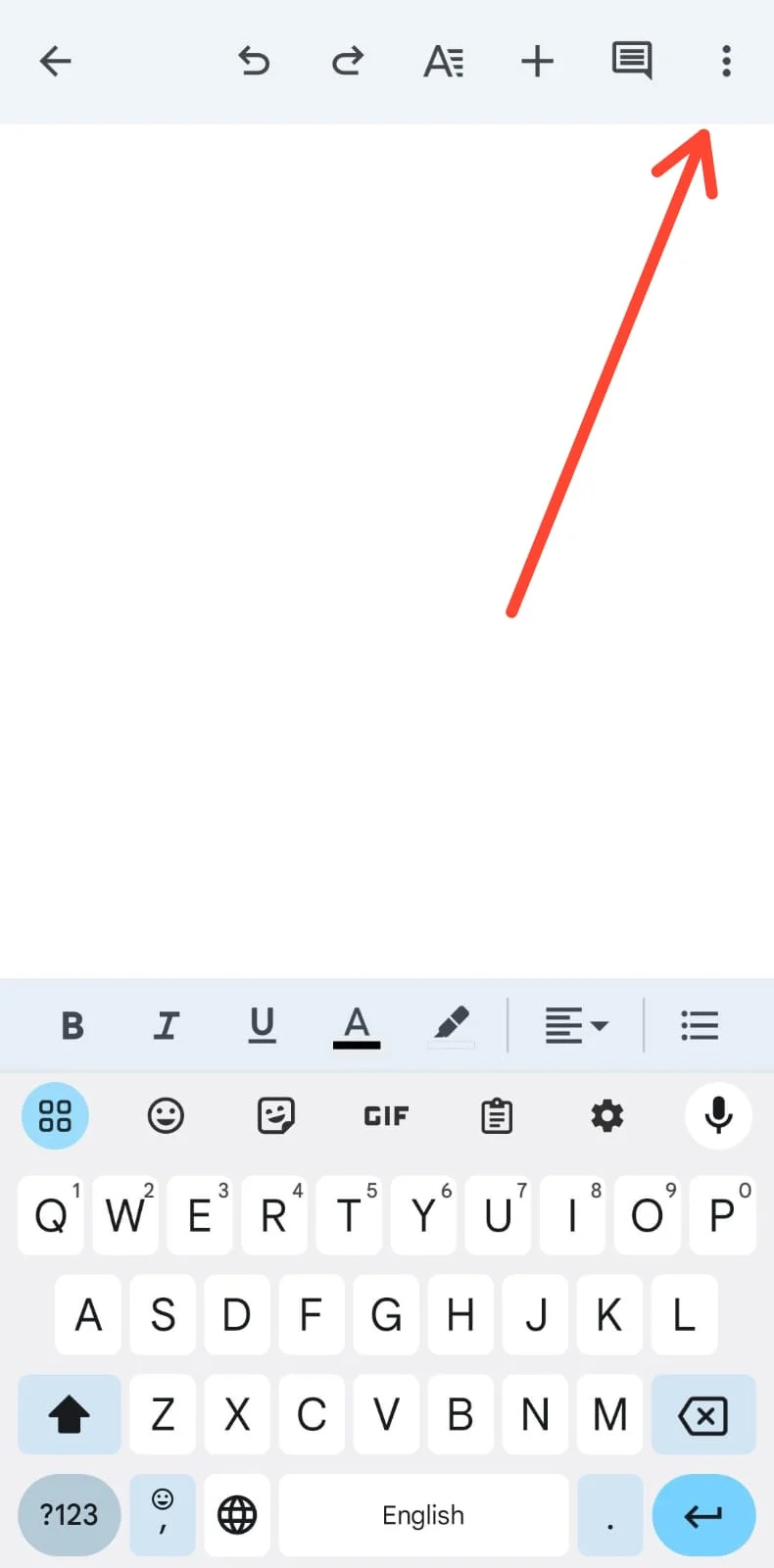
Bu menü karşımıza çıkıyor ve burada “Sayfa Düzeni” var. Bu belgenin sayfa rengini değiştirmemiz gerektiğinden “Sayfa Düzeni”ni seçiyoruz.
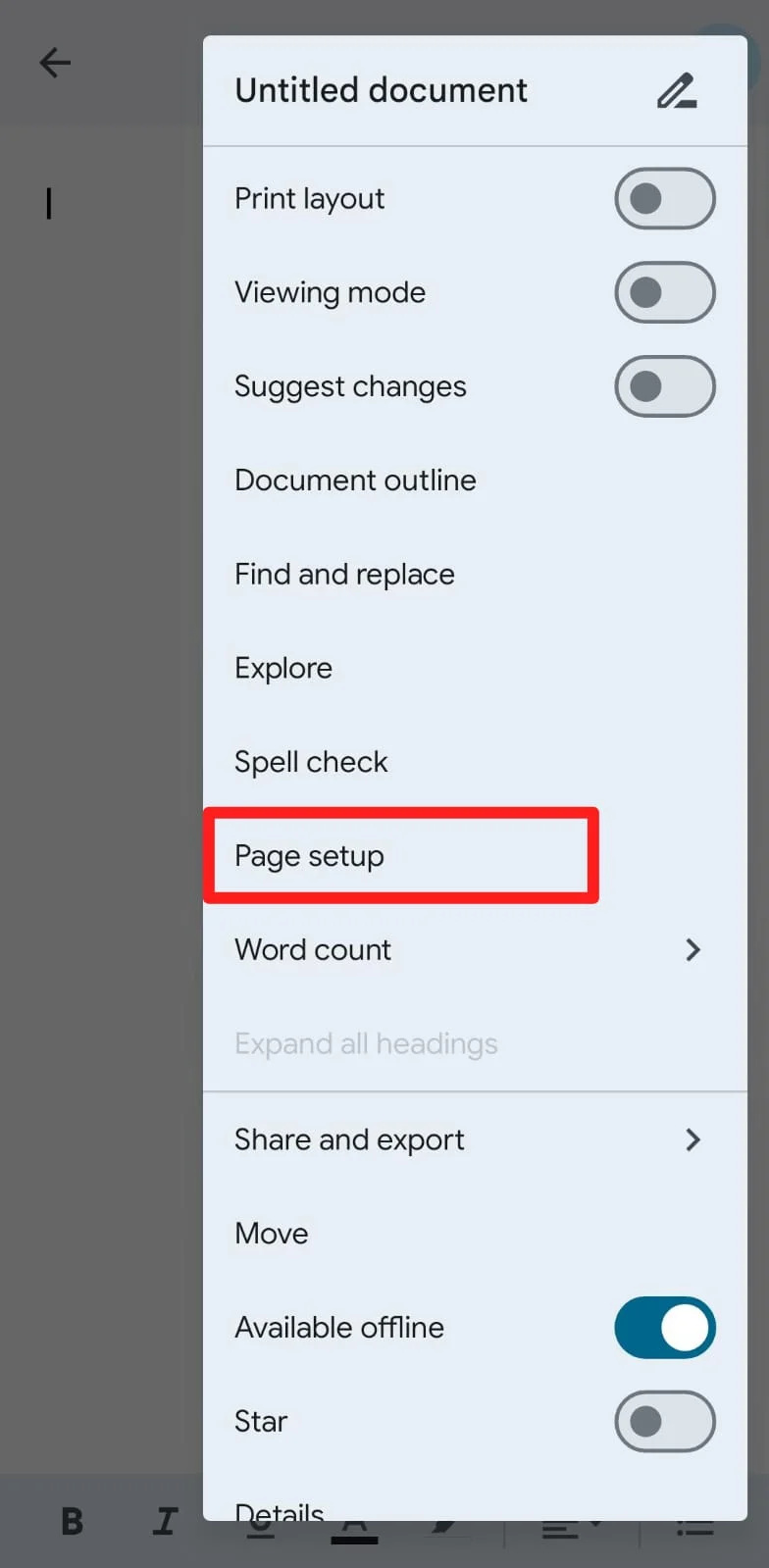
“Sayfa Yapısı” seçeneğine tıkladığınızda ekranda aşağıdaki menü belirir. “Sayfa rengi” seçeneği var ve ona tıklamamız gerekiyor.
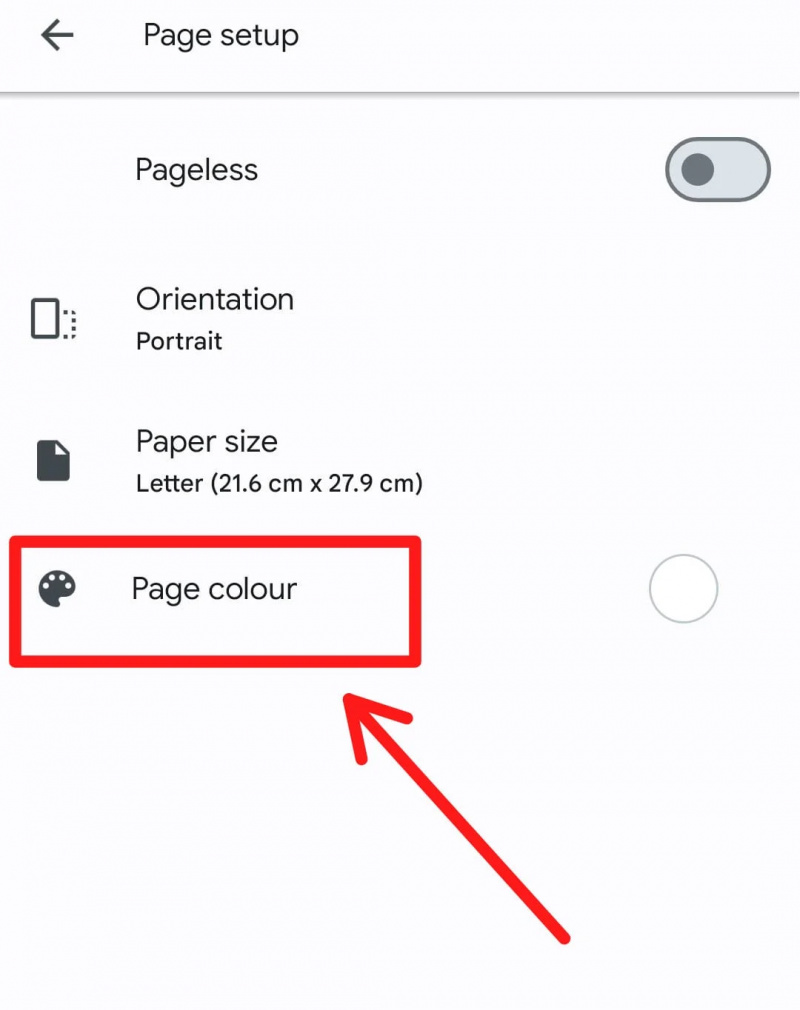
Burada farklı renkler ortaya çıkıyor. Tüm bu renklerden bir renk seçiyoruz. Seçilen renk arka plan rengi olarak ayarlanacaktır.
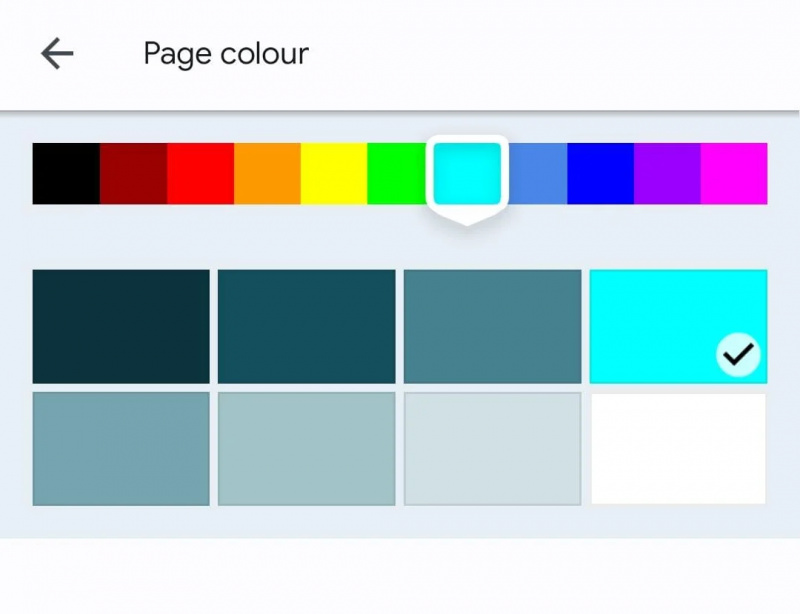
Seçilen renk artık bu boş sayfaya arka plan rengi olarak eklenmiştir. Artık bu belgeye herhangi bir metin yazıyoruz ve bu belgeye metin yazdıktan sonra bu renk etkilenmeyecek. Yani aynı şekilde Google Dokümanlar'daki herhangi bir belgenin arka planına herhangi bir rengi ekleyebiliriz.
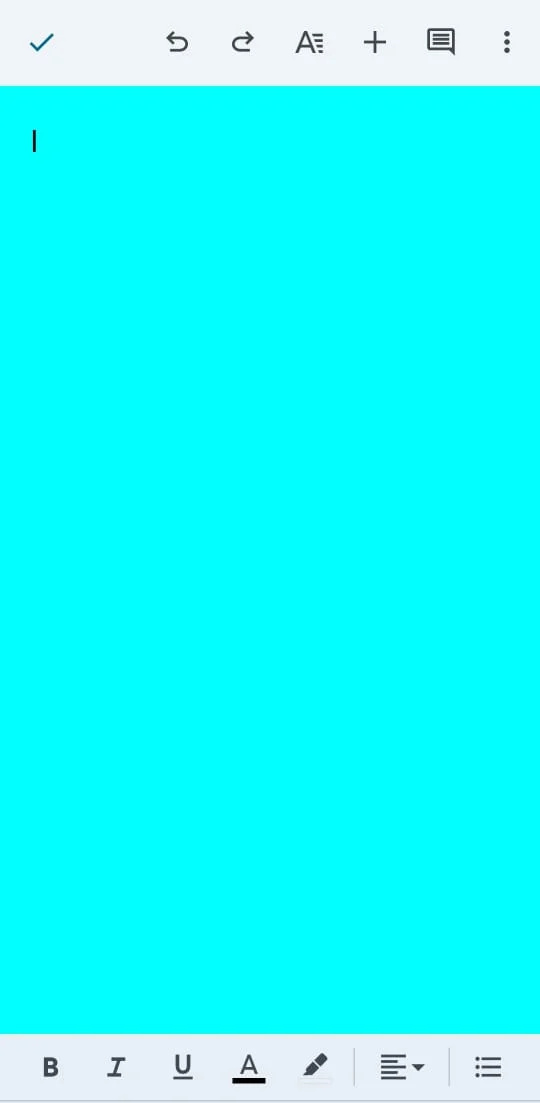
Çözüm
Bu kılavuzda Google Dokümanlar'da arka plan renginin nasıl değiştirileceğini çok detaylı bir şekilde inceledik. Boş ve önceden yazılmış belgelere farklı renkler ekledik. Ayrıca belgenin arka plan rengini değiştirirsek üzerinde bulunan metnin etkilenmeyeceğini de açıkladık.